- Datenwiederherstellung
- Datenwiederherstellung für PC
- Datenwiederherstellung für Android
- Datenwiederherstellung für iPhone/iPad
- Für Android entsperren
- Für iPhone/iPad entsperren
- Android-Systemreparatur
- iPhone/iPad-Systemreparatur
Aktualisiert von Soha am 10. Okt. 2023, 17:46 Uhr
„Was soll ich tun, wenn mein iPhone-Bildschirm schwarz ist? Gibt es eine zuverlässige Möglichkeit, dieses Problem zu lösen?“ „Wie kann ich verlorene Daten auf meinem iPhone wiederherstellen? Auf meinem iPhone läuft iOS 17, aber nach der Aktualisierung einiger dieser Apps funktionierte es nicht mehr. Ich habe das Gerät später auf die Werkseinstellungen zurückgesetzt, aber alle Daten auf dem Gerät waren verschwunden!“ Machen Sie sich keine Sorgen, wir haben für Sie einige nützliche Tipps zur Behebung eines iPhone-Bildschirmausfalls zusammengestellt.
Produktempfehlung: iOS System Repair
Wenn bei Ihrem iPhone während der Verwendung ein Problem mit dem schwarzen Bildschirm auftritt, empfehlen wir Ihnen, das Gerät zwangsweise neu zu starten. Denn bei elektronischen Geräten kann ein erzwungener Neustart die meisten allgemeinen Probleme effektiv lösen. Bei dem Problem des schwarzen iPhone-Bildschirms ist es auch wirksam, einen iPhone-Neustart zu erzwingen.
Befolgen Sie für iPhone 6S, SE oder frühere Geräte diese Schritte.
Schritt 1: Halten Sie die Tasten „Home“ und „Sleep/Wake“ gleichzeitig gedrückt, bis das Apple-Logo auf dem Bildschirm erscheint.
Schritt 2 Lassen Sie die Taste los, um das iPhone neu zu starten.
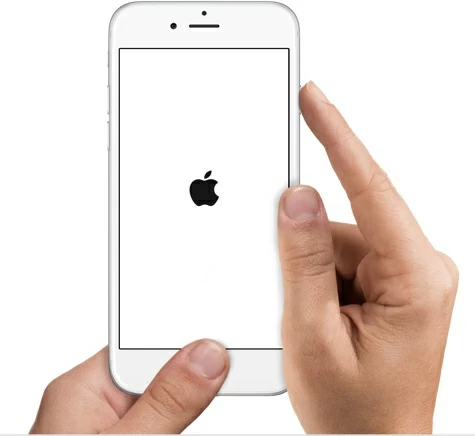
Für iPhone 7/7 Plus-Geräte befolgen Sie bitte die folgenden Schritte.
Schritt 1 Halten Sie die Tasten „Power/Lock“ und „Lautstärke verringern“ gleichzeitig gedrückt, bis das Apple-Logo auf dem Bildschirm erscheint.
Schritt 2 Das iPhone wird neu gestartet.
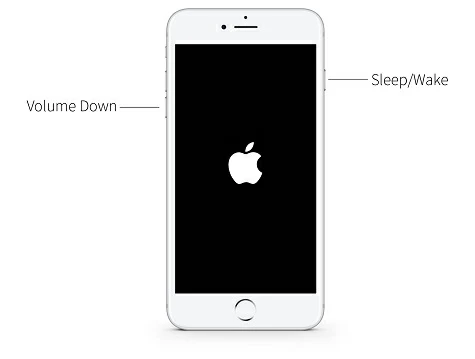
Befolgen Sie für iPhone 12/iPhone 13/iPhone 14/iPhone 15-Geräte die folgenden Schritte.
Schritt 1 Drücken Sie kurz die Taste „Lautstärke erhöhen“ und machen Sie dann dasselbe für „Lautstärke verringern“.
Schritt 2 Halten Sie die „Power“-Taste gedrückt, bis das Apple-Logo erscheint. Das iPhone wird neu gestartet.
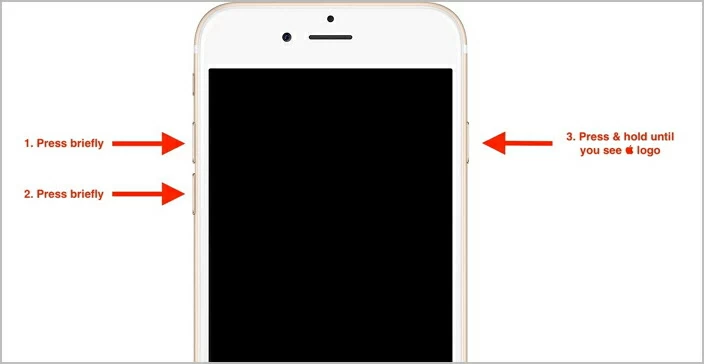
Wenn der Akkustand des Geräts niedrig ist, kann es zu einem ungewöhnlichen Verhalten des Geräts kommen, z. B. zu einem schwarzen Bildschirm. Wenn der Bildschirm Ihres iPhones schwarz wird, aber eingeschaltet ist, überprüfen Sie den Akkustatus. Wenn der Akku leer ist, laden Sie Ihr iPhone auf. Nachdem Sie sichergestellt haben, dass das iPhone vollständig aufgeladen ist, starten Sie das Gerät neu. Dieser Ansatz könnte das Problem der schwarzen Bildschirme auf iPhones lösen.
Diese Methode birgt gewisse Risiken und sollte mit Vorsicht angewendet werden. Wenn Sie feststellen, dass der Bildschirm Ihres iPhones abgedunkelt, aber immer noch beleuchtet ist, versuchen Sie, ihn mit dem Display-Anschluss im iPhone zu verbinden, indem Sie von außen darauf drücken. Denn manchmal können versehentliche Stürze und Kollisionen dazu führen, dass sich die Verbindung des Display-Steckers löst oder abfällt. Drücken Sie vorsichtig auf die Oberseite des iPhone-Gehäuses und des Bildschirms, insbesondere im Bereich der Kamera- und Display-Anschlussbereiche, um den Stecker wieder anzuschließen und die normale Anzeige des iPhone-Bildschirms wiederherzustellen.
Wenn in iOS Fehler auftreten, kann dies auch dazu führen, dass der Bildschirm Ihres iPhones schwarz wird. An diesem Punkt müssen Sie das iOS Ihres iPhones reparieren, und ein professionelles, sicheres und zuverlässiges Systemwiederherstellungstool ist Ihre ideale Wahl. Zum Beispiel iOS-Systemwiederherstellung. Es kann iOS-Probleme lösen, ohne die vorhandenen Daten des Geräts zu beeinträchtigen. Darüber hinaus kann iOS System Recovery auch iPhone/iPad/iPod-Probleme effektiv lösen, wie z. B. das Hängenbleiben im Wiederherstellungsmodus, das Apple-Logo, ein schwarz/weißer Bildschirm, Probleme mit Anwendungsabstürzen oder andere Probleme (z. B. wenn iTunes Ihr iPhone nicht wiederherstellen kann und das Problem auftritt). einige Fehler). Wenn Sie Ihr Passwort vergessen, kann es Ihnen auch dabei helfen, Ihr iPhone zu entsperren.
Schritt 1: Installieren und starten Sie iOS System Repair auf Ihrem Computer und verbinden Sie dann Ihr iPhone über ein USB-Kabel mit Ihrem Computer.

Schritt 2 Tippen Sie auf dem Startbildschirm der iOS-Systemwiederherstellung auf „DFU-Modus“ oder „Wiederherstellungsmodus“, um mit der Reparatur Ihres iPhones zu beginnen. Befolgen Sie die Anweisungen der Software, um Ihr iPhone in den DFU-Modus oder Wiederherstellungsmodus zu versetzen.
Schritt 3 Wenn Ihr iPhone in den DFU-Modus oder Wiederherstellungsmodus wechselt, erkennt es die für Ihr iPhone geeignete Firmware. Klicken Sie bei der Aufforderung auf „Herunterladen“, um die Firmware herunterzuladen und zu installieren.

Schritt 4 Klicken Sie nach der Installation der Firmware auf „Reparatur starten“. iOS System Recovery beginnt automatisch mit der Reparatur Ihres iPhones.

Darüber hinaus können Sie auch versuchen, das iPhone mit iTunes im DFU-Modus wiederherzustellen. Beachten Sie, dass diese Methode alle vorhandenen Daten auf dem iPhone löscht. Sichern Sie daher Ihr Gerät, bevor Sie mit der Wiederherstellung im DFU-Modus beginnen.
Schritt 1 Verbinden Sie Ihr iPhone über ein USB-Kabel mit Ihrem Computer und starten Sie iTunes.
Schritt 2 Halten Sie die Tasten „Sleep/Wake“ und „Home“ (iPhone 6S und früher) bzw. „Sleep/Wake“ und „Lautstärke verringern“ (iPhone 7 bis neuestes iPhone 15) 8 bis 10 Sekunden lang gleichzeitig gedrückt.
Schritt 3 Lassen Sie die „Sleep/Wake“-Taste los und halten Sie die andere Taste gedrückt, bis die Meldung „iTunes hat ein iPhone im Wiederherstellungsmodus erkannt“ angezeigt wird. Lassen Sie dann die „Home“-Taste (iPhone 6S und früher)/„Lautstärke verringern“-Taste (iPhone 7 bis zum neuesten iPhone 14) los.
Schritt 4 Nachdem Sie den DFU-Modus aufgerufen haben, wird der Bildschirm Ihres iPhones schwarz. Wählen Sie zur Bestätigung „iPhone wiederherstellen“ > „Wiederherstellen“. Später erholt sich das iPhone.
Nachdem Sie Ihr iPhone mithilfe der oben genannten Schritte wiederhergestellt haben, können Sie Ihre iPhone-Daten aus den Sicherungsdateien wiederherstellen.
Wenn der iPhone-Bildschirm nach dem Ausprobieren der oben genannten Methoden immer noch schwarz, aber eingeschaltet ist, liegt möglicherweise ein Hardwareproblem mit dem Gerät vor. An dieser Stelle empfehlen wir Ihnen, sich für eine Inspektion zur Behebung des Problems an das Kundendienstpersonal von Apple zu wenden.